Mac에서 애플리케이션을 설치하면 응용프로그램 폴더에 앱이 등록되며 앱 아이콘을 화면 하단의 독(Dock)에 끌어 놓으면 바로 가기 아이콘을 등록할 수 있습니다.
Dock에 등록된 앱은 클릭했을 때 바로 실행할 수 있는 바로 가기 기능을 수행하며 사용자의 편의에 따라서 편집해 사용할 수 있는데요.
간혹 Dock에 등록된 앱이 지워지지 않거나 Dock 정리가 필요한 경우에는 다음과 같은 방법으로 Dock 아이콘을 정리할 수 있습니다.
목차
Dock에 등록된 앱 삭제하는 방법
Dock에 등록된 앱 아이콘을 삭제하는 방법은 2가지로 아주 간단합니다.
Dock 아이콘을 바탕 화면에 끌어 놓아 삭제
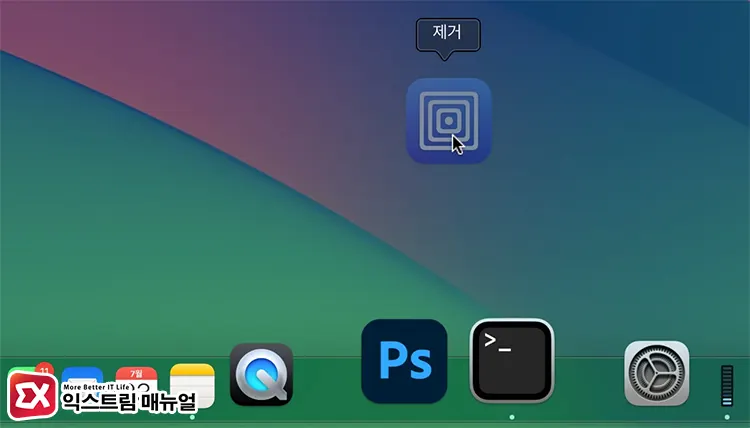
- Dock에서 삭제할 아이콘을 선택 후 화면 상단으로 드래그합니다.
- 일정 영역을 벗어나면 제거가 활성화 되며 마우스 버튼을 놓으면 아이콘이 Dock에서 삭제됩니다.
Dock 옵션에서 아이콘 제거
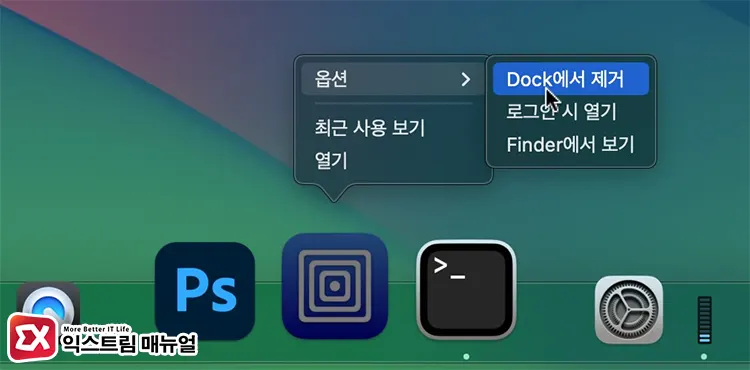
- 삭제할 앱을 마우스 오른쪽 버튼으로 클릭합니다.
- 옵션 > Dock에서 제거를 선택합니다.
Dock 앱 삭제 안될 때 해결 방법
응용프로그램 폴더에서 애플리케이션을 삭제했을 때 해당 앱이 Dock에 등록되어 있었다면 Dock에 있는 아이콘 또한 자동으로 삭제됩니다.
하지만 간혹 오류나 버그로 인해서 Dock에 있는 앱이 제거되지 않을 때 2가지 방법을 사용할 수 있습니다.
Dock 프로세스 다시 시작
응용프로그램이 삭제될 때 시스템에서 해당 앱과 연결된 모든 정보를 삭제하고 관련 프로세스를 새로 고침하는 동작을 합니다.
이때 독에 남아있는 정보가 새로 고침 되지 않아서 아이콘이 물음표로 표시되거나 아이콘이 그대로 남아있게 됩니다.
이 경우에는 사용자가 터미널에서 명령어를 이용해 독을 수동으로 다시 시작할 수 있습니다.
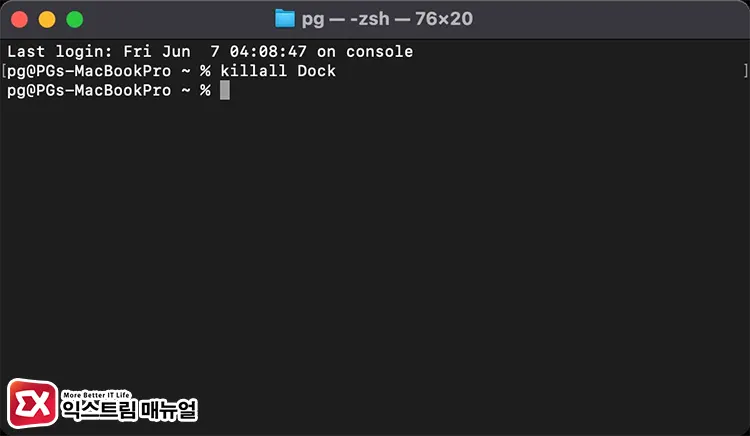
killall DockFinder를 실행한 다음 응용 프로그램 > 유틸리티 > 터미널을 실행합니다. 그리고 위 명령어를 터미널에 입력하면 독이 새로고침 되고 삭제했던 앱의 정보도 사라져 삭제 안된 앱 아이콘이 사라집니다.
Dock 앱 삭제 안될 때 공장 초기화
독 프로세스를 다시 시작해도 앱이 남아있다면 독을 공장초기화 상태로 만들 수 있습니다.
이 방법은 사용자가 Dock을 편의에 맞게 세팅한 것이 초기화 된다는 단점이 있지만 Dock에 발생한 오류를 해결할 수 있는 확실한 방법입니다.
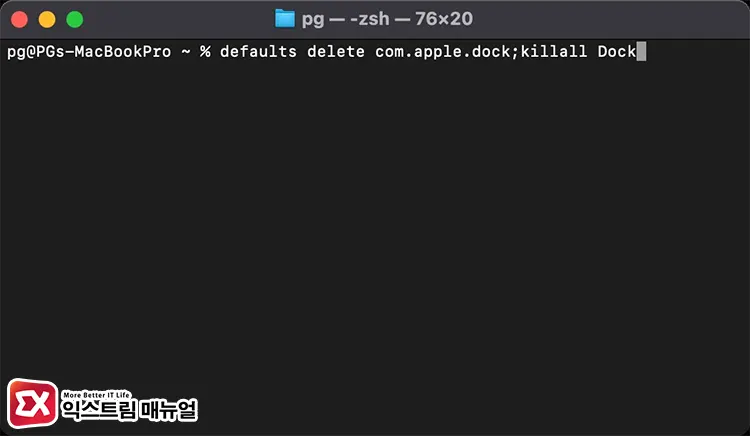
defaults delete com.apple.dock;killall Dock터미널에서 Dock 초기화 명령어를 입력합니다.
위 명령어는 Dock 정보를 삭제하고 프로세스를 다시 시작하는 2가지 동작을 하며 처음 맥북을 열었을 때의 Dock 상태로 되돌려 초기화를 하는 방식입니다.
Dock을 초기화하면 거의 대부분의 문제를 해결할 수 있으며 앱이 삭제된 것을 확인하면 번거롭더라도 기존에 사용하던 앱을 다시 Dock에 등록하면 되겠습니다.



